亿图脑图mindmaster是一款非常受欢迎的办公软件,在其中我们可以非常轻松地制作各种思维导图。在亿图脑图mindmaster中完成内容的编辑和制作后,我们可以选择将其导出为JPG,PNG等图片格式。如果我们在制作思维导图时添加了背景效果,后续导出时不需要背景效果,小伙伴们知道具体该如何进行操作吗,其实操作方法是非常简单的。我们只需要在导出窗口,取消勾选“背景”就可以清除背景效果了,设置好其他的导出参数并进行导出就可以了。接下来,小编就来和小伙伴们分享具体的操作步骤了,有需要或者是有兴趣了解的小伙伴们快来和小编一起往下看看吧!
第一步:双击打开亿图脑图mindmaster;
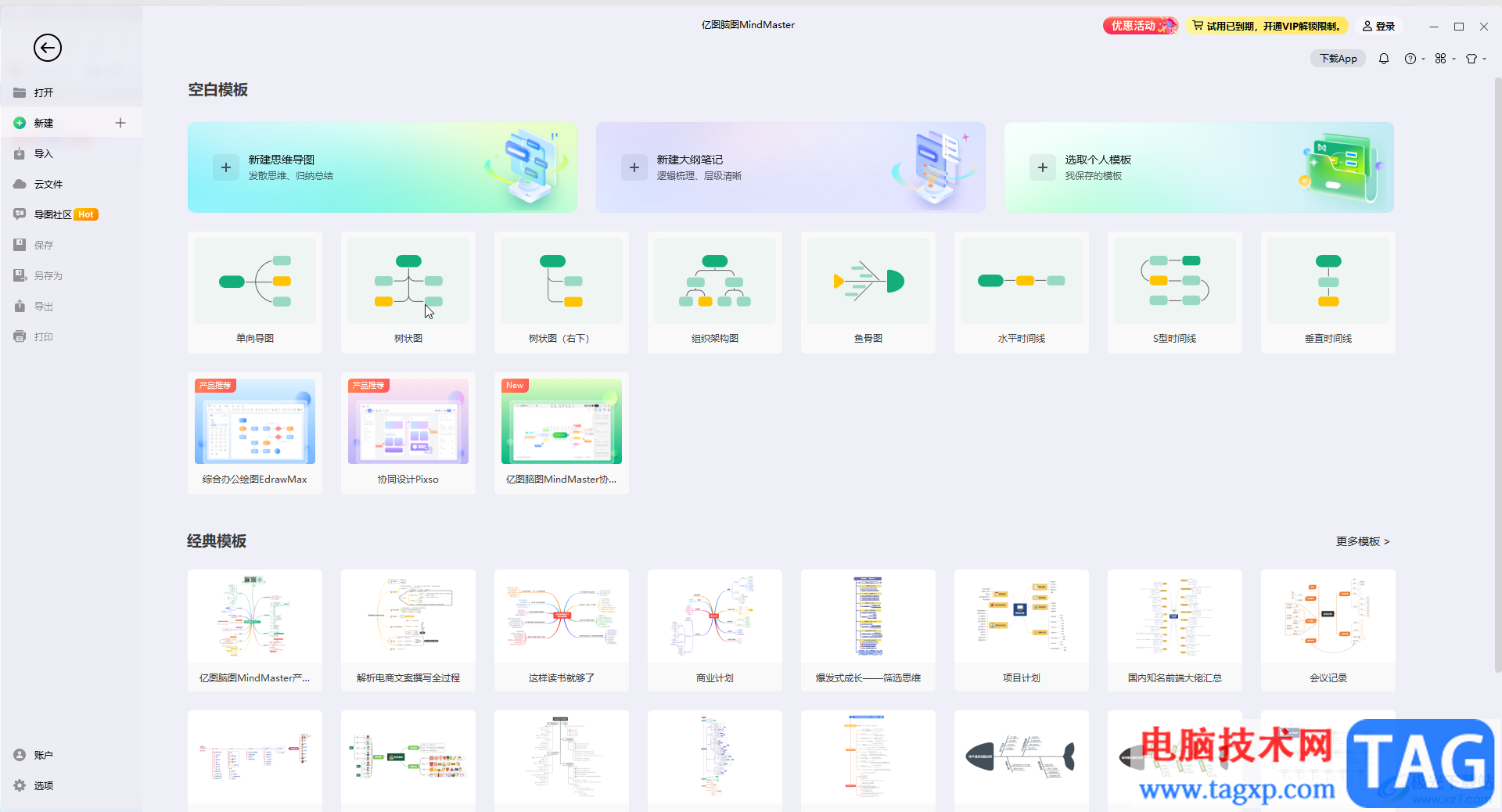
第二步:进入编辑界面,在编辑界面可以选中主题后在浮动工具栏中进行编辑操作,也可以在上方切换到不同的栏后进行编辑操作;
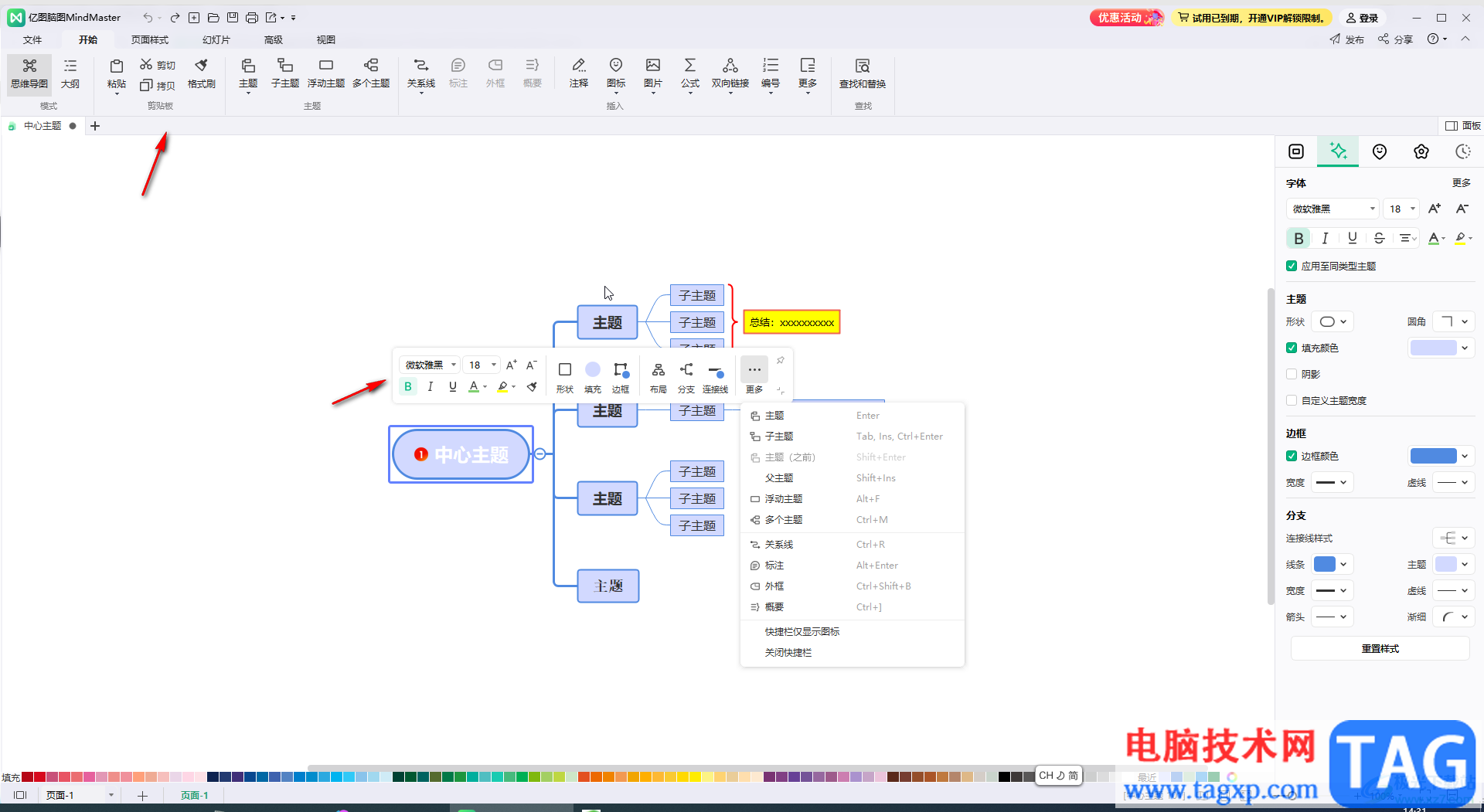
第三步:在“页面样式”栏可以设置想要的背景效果;
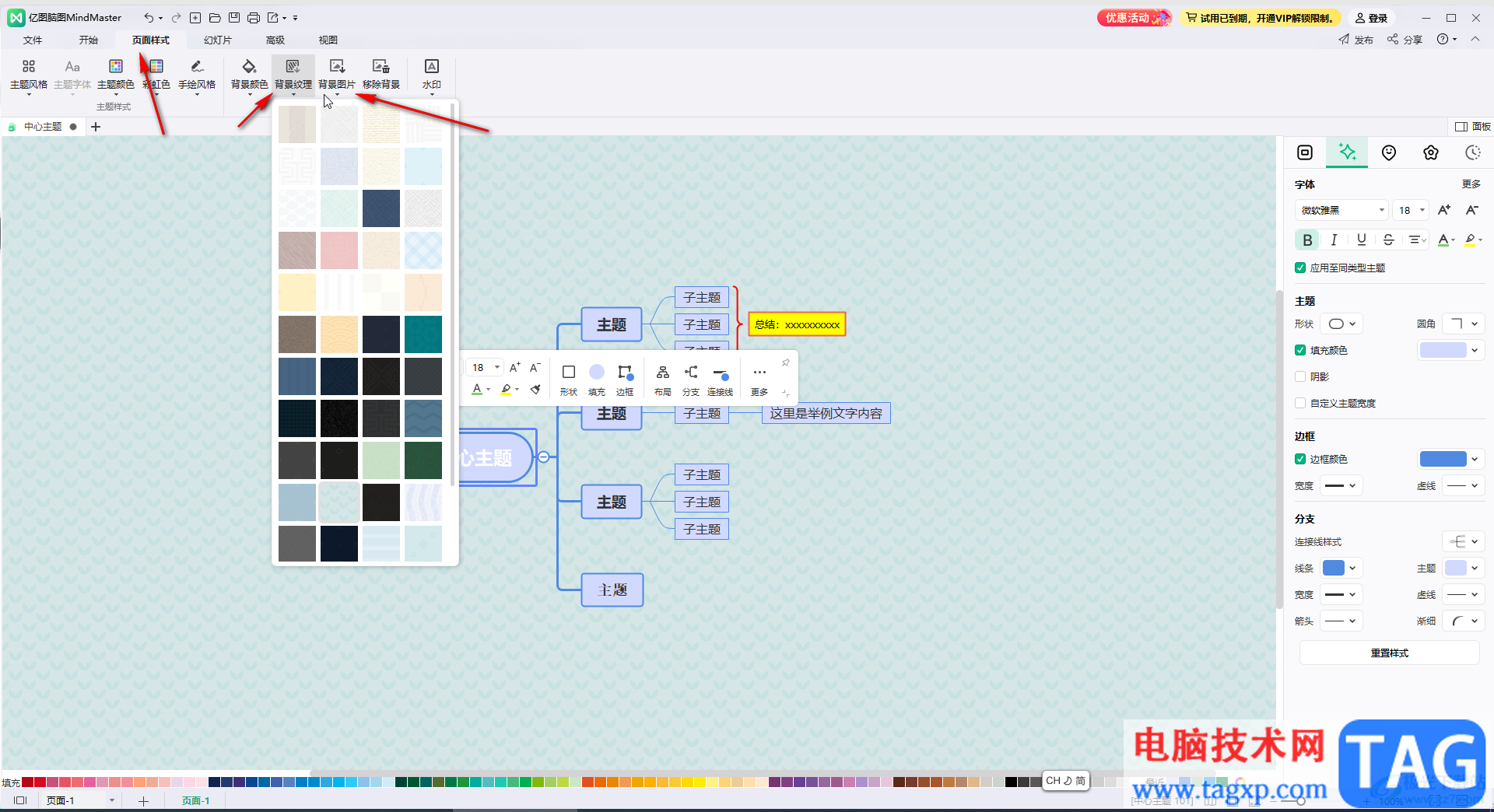
第四步:在界面左上方点击如图所示的导出图标处的下拉箭头后选择“图片”,也可以在界面左上方点击“文件”后切换到“导出”栏,然后选择“图片”;
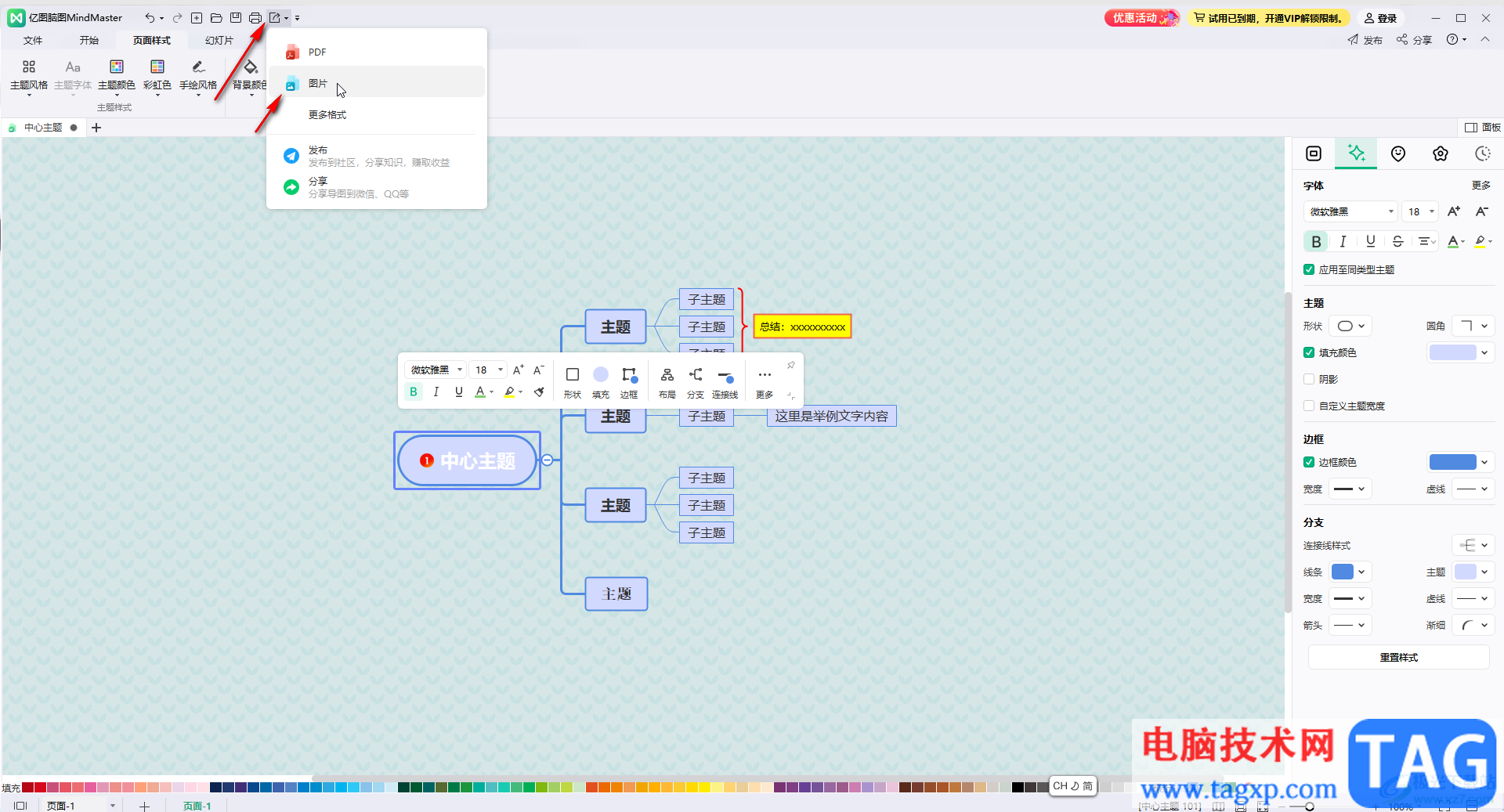
第五步:在导出视图可以设置导出的图片位置和名称、格式等参数,点击取消勾选“背景”,就不会有背景效果了,然后点击“导出”按钮就可以了。
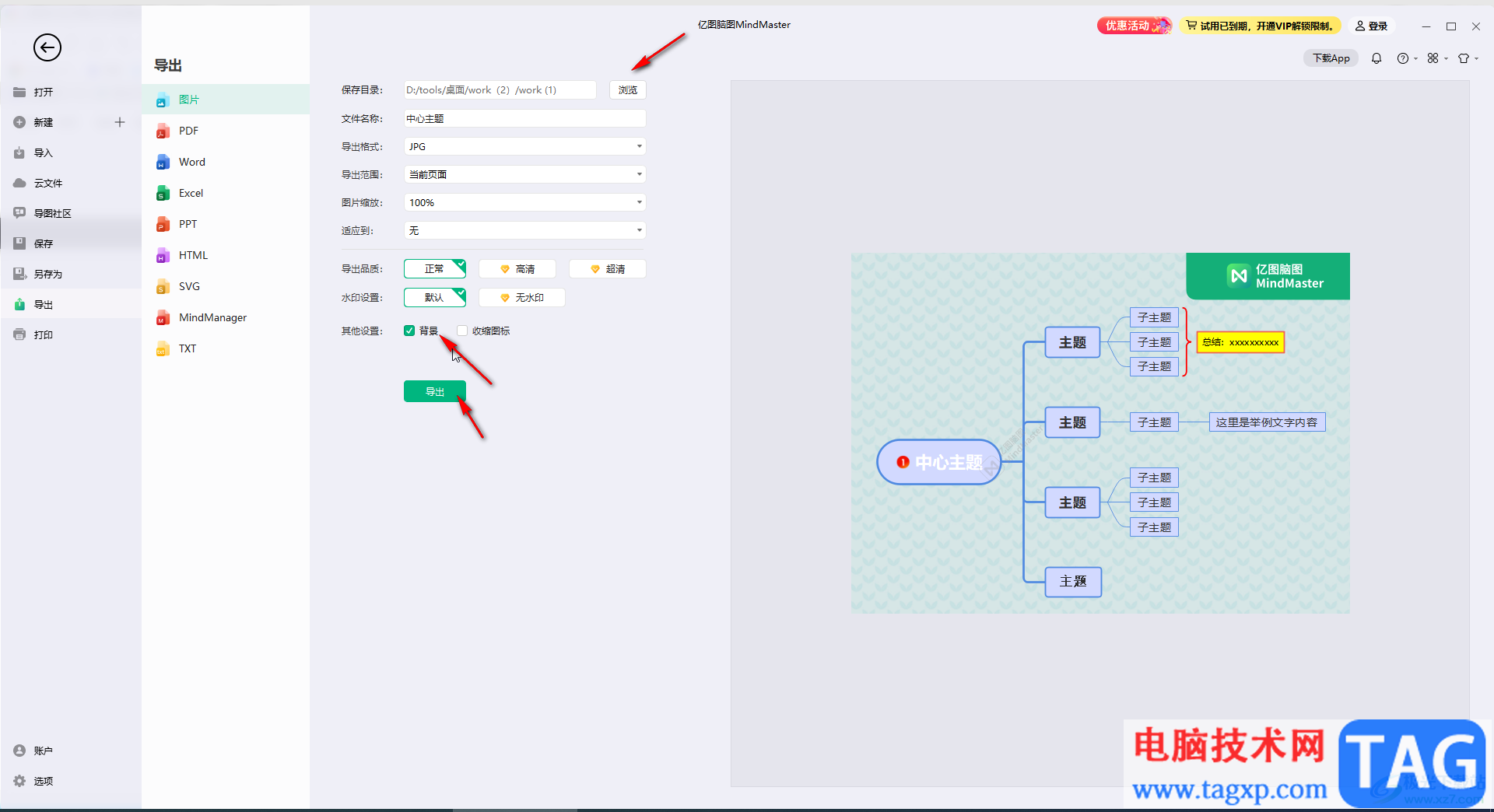
以上就是亿图脑图mindmaster中导出不带布局的思维导图的方法教程的全部内容了。在导出时我们还可以点击设置是否显示收缩图标等等。
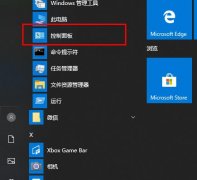 win10字体设置方法
win10字体设置方法
用户们在日常生活中肯定都需要用到电脑,而电脑上的字体直接......
 固态硬盘安装教程SSD安装步骤都有哪些
固态硬盘安装教程SSD安装步骤都有哪些
SSD(固态硬盘)作为现代计算机的核心部件之一,其安装过程及......
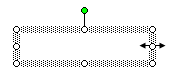 PPT幻灯片基础入门05-自定义动画练习
PPT幻灯片基础入门05-自定义动画练习
自定义动画是一个经常使用的操作,这一节我们来做一些练习,......
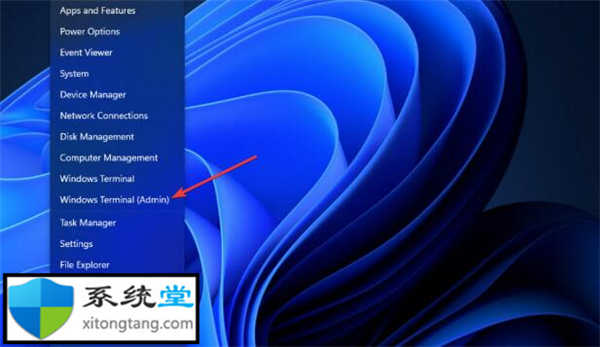 从Windows11中删除游戏栏技巧
从Windows11中删除游戏栏技巧
从Windows11中删除游戏栏技巧 Windows 游戏模式是一项优化游戏的不......
 超猎都市win7玩不了解决方法
超猎都市win7玩不了解决方法
超猎都市是一款人气非常高的游戏,玩的小伙伴非常的多,但是......
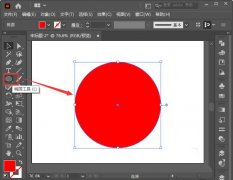
ai中想要制作一个毛绒绒的效果,那么边缘要如何制作呢?亲们或许不知道ai圆形怎么添加毛绒绒的边缘,那么今天小编就讲解ai毛绒绒特效的制作方法哦,希望能够帮助到大家呢。...

现在使用爱思助手的朋友已经越来越多,而对于一些新手用户来说,可能还不了解爱思助手查看iPhone是否正在快充和充电功率的操作,小编今天就带来爱思助手查看iPhone是否正在快充和充电功率...
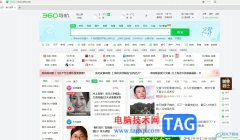
360极速浏览器是一款没有广告的极简浏览器,它为用户带来了快速且安全的上网浏览速度,并且还可以有效保护用户浏览隐私的安全性,所以大部分用户在使用360极速浏览器软件时,都会选择使...
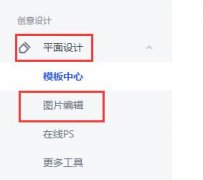
如何使用稿定设计将模糊图片制作成高清图片呢?想必有很多朋友都想知道,那么感兴趣的朋友赶快跟着小编一起学习一下吧,具体的方法如下介绍哦。...

华为手机是当下大部分用户会选择使用的移动设备,在这款手机中用户可以享受到不错的性能以及强大的电池续航能力,并且手机的充电速度也是很快的,能够维持用户的使用感受,所以耗电快...

在日常生活中我们可以在各个场景看到各种图片,有时候我们也会需要编辑和处理一下图片,很多小伙伴在需要编辑和处理图片时,都会首先选择AdobePhotoshop这款软件,在其中我们可以对图片进...

Adobepremiere是一款非常好用的视频处理软件,在其中我们可以完成专业的视频剪辑操作。相信比较熟悉Adobepremiere这款视频剪辑软件的小伙伴们都知道,在Adobepremiere中剪辑视频之前,都需要先新建...
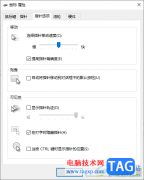
大家在操作win10电脑的时候,会需要使用到鼠标进行操作,我们每个人对鼠标的灵敏度的感受是不一样的,因此当你的电脑中的鼠标灵敏度不适用于自己的时候,那么我们就需要进行更改操作,...
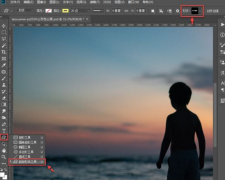
我们使用ps软件可以制作出很多形状图案,那么若想制作心形图案,该怎么操作呢?下面小编就将ps制作心形图案的方法和大家分享一下哦。...

如何使用photoshop把模糊照片变清晰呢?可能有很多小伙伴还不太清楚,那么今天小编就为大家带来了具体的操作方法,有需要的小伙伴可以来学习一下哦。...
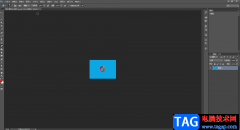
在AdobePhotoshop等常用软件中都有一个渐变功能,我们可以使用该功能设置各种渐变效果,比如我们可以设置某一种颜色由深向浅渐变,或者某一种颜色逐渐渐变为另一种颜色的渐变效果。比如我...
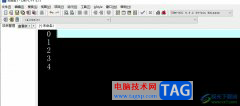
devc++是一款实用的编程软件,为用户带来了多种自由软件,让用户可以轻松完成C语言的编程工作,因此devc++软件受到了不少用户的喜欢和欢迎,当用户在使用devc++软件时,为了避免编辑代码的...
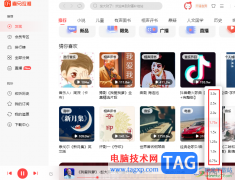
很多小伙伴都喜欢使用喜马拉雅听书软件,因为在喜马拉雅软件中有海量的书籍、广播剧等内容可供我们选择。在使用喜马拉雅听书软件收听自己喜欢的内容时,有的小伙伴习惯倍速听书,但又...
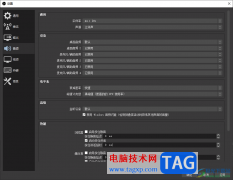
OBSStudio是一款非常好用且十分便利的录屏软件,该软件中提供的功能十分的实用,支持多种录制方式,其中我们还可以直接进行推流设置以及音视频设置等,当你想要通过OBSStudio进行设置麦克风...

Edge浏览器是很多小伙伴都在使用的一款便捷浏览器,在这款浏览器中,我们可以根据自己的需求下载安装各种插件,使用插件来拓展浏览器的功能,提高工作学习效率。在使用Edge浏览器的过程...